메시징 목표를 만들어 특정 고객 작업을 추적할 수 있습니다. 상담사 그룹에 목표를 배정하면 어떤 대화가 완료된 목표로 이어지는지(“목표 전환”) 추적하고 각 상담사가 얼마나 자주 작업을 주도하는지 확인할 수 있습니다. 또한 상담사는 상담사 워크스페이스에서 목표 전환 이벤트를 볼 수 있습니다.
이 문서에서 다루는 주제는 다음과 같습니다.
메시징 목표에 대한 정보
메시징 목표는 메시징을 사용하는 모든 계정에서 사용할 수 있으며 관리자가 이를 설정할 필요가 없습니다. 웹 위젯, iOS SDK, Android SDK 및 소셜 메시징 채널에서 고객 목표를 추적할 수 있습니다. 타사 봇 채널이나 Unity SDK에서는 사용할 수 없습니다.
이 기능에는 다음을 포함하여 사용자에게 익숙하지 않을 수도 있는 용어가 사용됩니다.
- 목표: 상담사와의 메시징 대화 중이나 후에 최종 사용자가 수행하기를 원하는 구체적인 작업입니다. 예를 들어 최종 사용자가 구매하는 것이 목표일 수 있습니다.
- 목표 전환: 최종 사용자가 목표를 달성하는 이벤트입니다.
- 기여 기간: 상담사가 목표 전환에 대해 크레딧을 얻을 수 있는 기간입니다.
- 첫 번째 터치 및 마지막 터치: 어느 상담사가 목표 전환에 대한 크레딧을 받을지 결정하는 데 사용되는 목표 구성 옵션입니다.
목표 전환에 대해 상담사에게 크레딧 부여하기
상담사는 전환 시점에 대화가 활성 또는 비활성이었는지, 대화 배정이나 상호작용이 있었는지, 기여 기간 내에 상호작용이 발생했는지 등 여러 요인에 따라 목표 전환에 대한 크레딧을 받습니다.
활성 대화의 경우
- 첫 번째 터치: 목표 전환 크레딧이 첫 번째 터치로 설정되면 상담사는 티켓에 배정된 첫 번째 상담사라는 이유만으로 전환에 대한 크레딧을 받습니다.
- 마지막 터치: 목표 전환 크레딧이 마지막 터치로 설정되면 전환 시점에 티켓에 배정된 상담사가 전환에 대한 크레딧을 받습니다.
-
기여 기간: 활성 대화에 적용되지 않습니다.
참고: 목표 전환에 대한 일시적인 제한 사항입니다.
비활성 대화의 경우
- 첫 번째 터치: 목표 전환 크레딧이 첫 번째 터치로 설정되면 티켓에 배정된 첫 번째 상담사이고 기여 기간 내에 메시지를 보낸 경우 해당 상담사가 전환에 대한 크레딧을 받습니다. 티켓에 배정된 첫 번째 상담사만 전환 크레딧을 받을 수 있습니다.
- 마지막 터치: 목표 전환 크레딧이 마지막 터치로 설정되면 전환 시점에 티켓에 배정된 상담사이고 기여 기간 내에 메시지를 보낸 경우 해당 상담사가 전환에 대한 크레딧을 받습니다.
- 기여 기간: 목표 구성에서 관리자가 정의한 설정에 따라 결정되며, 목표 전환 이벤트로부터 거꾸로 계산되는 기간입니다. 첫 번째 터치와 마지막 터치 둘 다 상담사가 기여 기간 동안 대화에서 메시지를 보내야 크레딧을 받습니다. 예를 들어, 기여 기간이 7일이면 상담사가 목표 전환 이벤트 7일 전에 대화에서 최종 사용자에서 메시지를 보냈어야 합니다.
제한 사항
현재 메시징 목표에 다음 제한 사항이 적용됩니다.
- 계정에서 한 번에 최대 15개의 활성 목표를 가질 수 있습니다. 비활성 목표의 수에는 제한이 없습니다. 단, 종료된 목표는 비활성화되거나 삭제될 때까지 활성 상태로 유지되며 활성 목표 제한에 계산됩니다.
- 각 목표에는 최대 100개의 URL 조건이 포함될 수 있습니다.
- 정해진 기여 기간은 활성 메시징 대화 동안 발생하는 목표 전환에는 적용되지 않지만, 비활성 메시징 대화 동안 발생하는 목표 전환에는 적용됩니다.
메시징 목표 페이지
관리 센터의 메시징 목표 페이지는 목표를 관리하고 추적하는 허브 역할을 합니다.
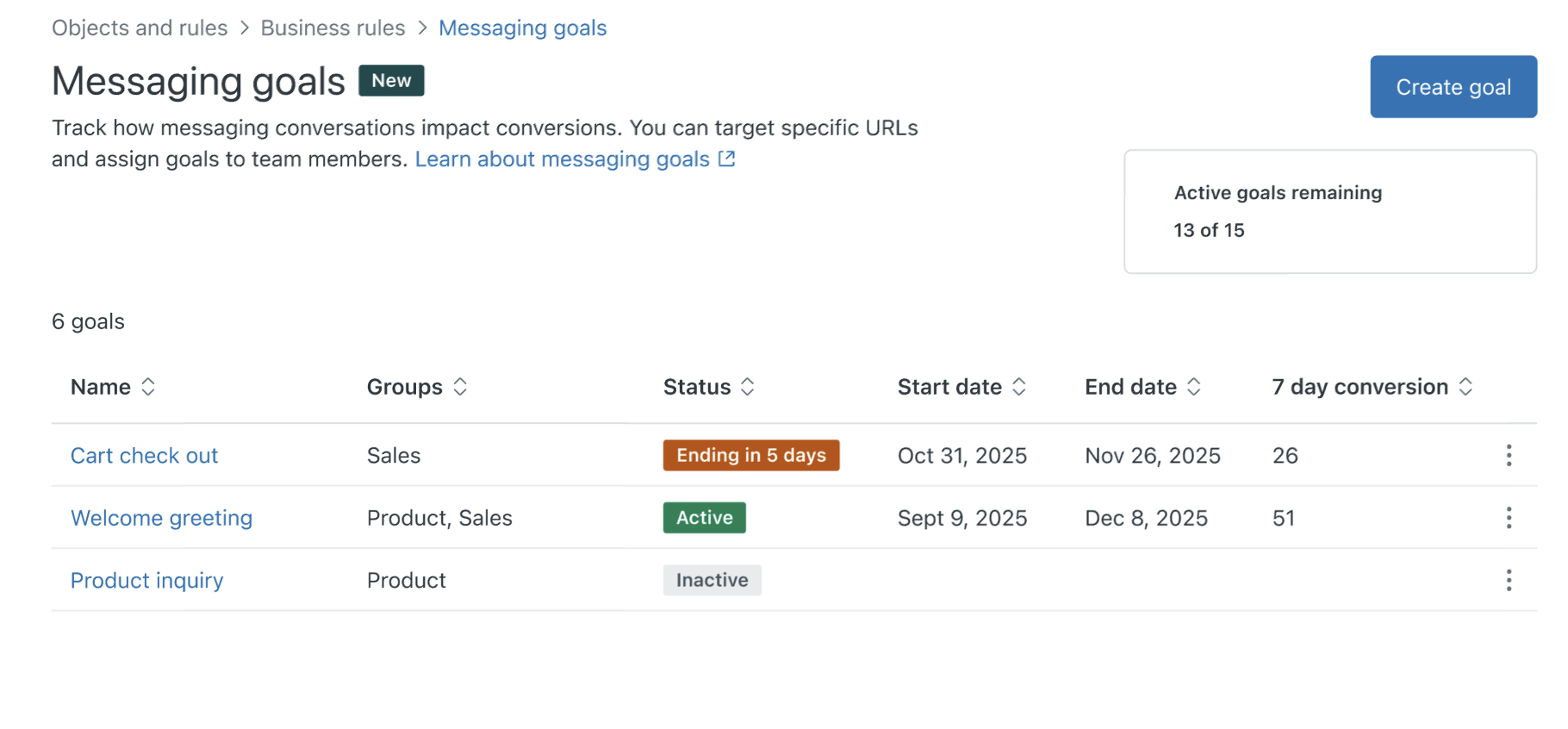
여기서 다음 작업을 할 수 있습니다.
- 목표 만들기 및 편집
- 목표 활성화, 비활성화 및 삭제
- 목표 정보의 CSV를 이메일로 받기
메시징 목표 페이지를 보려면 다음과 같이 하세요.
-
관리 센터의 사이드바에서
 개체 및 규칙을 클릭한 다음 비즈니스 규칙 > 메시징 목표를 선택합니다.
개체 및 규칙을 클릭한 다음 비즈니스 규칙 > 메시징 목표를 선택합니다.목표 목록에는 다음과 같은 정보가 담긴 열이 포함됩니다.
- 이름: 목표의 이름입니다.
- 그룹: 목표에 배정된 그룹입니다.
- 상태: 목표가 활성인지, 비활성인지, 종료되었는지, 목표가 종료되기 전까지 며칠(최대 5일)이 남았는지에 대한 것입니다.
- 시작 날짜: 목표 추적을 시작하는 날짜입니다.
- 종료 날짜: 목표 추적을 중지하는 날짜입니다.
- 7일 전환: 가장 최근의 7일 기간 동안 달성한 목표 전환 수입니다.
목표 만들기 및 편집하기
메시징 목표 페이지에서 목표를 만들어 최종 사용자 활동을 추적할 수 있습니다.
목표를 만들려면 다음과 같이 하세요.
- 관리 센터의 사이드바에서
 개체 및 규칙을 클릭한 다음 비즈니스 규칙 > 메시징 목표를 선택합니다.
개체 및 규칙을 클릭한 다음 비즈니스 규칙 > 메시징 목표를 선택합니다. - 목표 만들기를 클릭합니다.
- 다음 필드를 입력합니다.
- 이름(필수): 목표를 간략하게 설명하는 이름입니다.
- 설명: 목표의 목적에 대한 조금 더 자세한 설명입니다.
- 목표 활성화: 목표를 저장할 때 클릭하여 활성화합니다. 한 번에 15개까지의 활성 목표를 가질 수 있습니다. 목표는 아래에 구성된 시작 및 종료 날짜 외에도 활성화될 수 있습니다. 활성 목표는 시작 날짜까지 추적되지 않습니다.
- 시작 날짜(필수): 목표 추적을 시작하려는 날짜를 입력하거나 선택합니다. 이 필드는 목표를 활성화한 경우에만 나타납니다. 시작 날짜를 소급하여 편집할 수 없습니다.
- 종료 날짜: 목표 추적을 중지하려는 날짜를 입력하거나 선택합니다. 목표를 무기한 추적하려는 경우나 종료 날짜를 결정하지 않은 경우 이 필드를 비워 둡니다. 이 필드는 목표를 활성화한 경우에만 나타납니다.
- 상담사 그룹에 배정(필수): 드롭다운을 사용하여 추적할 하나 이상의 그룹을 선택합니다. 여기에서 선택한 그룹의 상호작용만 계산에 포함됩니다.
-
기여(필수): 목표 전환에 대해 언제 크레딧이 부여되는지 정의합니다.
- 마지막 터치는 전환 시점에 티켓에 배정된 상담사에게 목표 전환에 대한 크레딧을 부여합니다.
- 첫 번째 터치는 티켓에 배정된 첫 번째 상담사에게 목표 전환에 대한 크레딧을 부여합니다.
- 기여 기간(일)(필수): 상담사 대화가 기여로 간주되는 기간(일 단위)입니다.
- 거래 가치: 목표 전환의 거래 가치입니다. 예를 들어 전환에 금전적 가치가 있으면 여기에 그 가치를 입력합니다.
-
조건(필수): 목표 전환이 계산에 반영되기 위해 충족해야 하는 조건을 정의합니다.
- 카테고리: URL
- 연산자: 부분 URL을 정의하려면 다음을 포함을 선택하고, 정확히 일치하게 하려면 다음과 같음을 선택합니다.
- 값: 부분 또는 전체 URL을 입력합니다.
- 저장을 클릭합니다.
구성을 업데이트해야 하는 경우에는 목표를 편집할 수 있습니다.
목표를 편집하려면 다음과 같이 하세요.
- 관리 센터의 사이드바에서
 개체 및 규칙을 클릭한 다음 비즈니스 규칙 > 메시징 목표를 선택합니다.
개체 및 규칙을 클릭한 다음 비즈니스 규칙 > 메시징 목표를 선택합니다. - 목표 이름을 클릭합니다.
- 목표의 구성 페이지에서 필요에 따라 설정을 편집합니다.
- 저장을 클릭합니다.
목표를 편집하고, 비활성화하고, 삭제하기
목표를 활성화하려면 다음과 같이 하세요.
- 관리 센터의 사이드바에서
 개체 및 규칙을 클릭한 다음 비즈니스 규칙 > 메시징 목표를 선택합니다.
개체 및 규칙을 클릭한 다음 비즈니스 규칙 > 메시징 목표를 선택합니다. - 목표의 옵션 메뉴(
 )를 클릭하고 목표 활성화를 선택합니다.
)를 클릭하고 목표 활성화를 선택합니다.
목표를 비활성화하려면 다음과 같이 하세요.
- 관리 센터의 사이드바에서
 개체 및 규칙을 클릭한 다음 비즈니스 규칙 > 메시징 목표를 선택합니다.
개체 및 규칙을 클릭한 다음 비즈니스 규칙 > 메시징 목표를 선택합니다. - 목표의 옵션 메뉴(
 )를 클릭하고 목표 비활성화를 선택합니다.
)를 클릭하고 목표 비활성화를 선택합니다.
목표를 삭제하려면 다음과 같이 하세요.
- 관리 센터의 사이드바에서
 개체 및 규칙을 클릭한 다음 비즈니스 규칙 > 메시징 목표를 선택합니다.
개체 및 규칙을 클릭한 다음 비즈니스 규칙 > 메시징 목표를 선택합니다. - 목표의 옵션 메뉴(
 )를 클릭하고 목표 삭제를 선택합니다. 이 작업은 실행 취소할 수 없습니다.
)를 클릭하고 목표 삭제를 선택합니다. 이 작업은 실행 취소할 수 없습니다.
목표 전환을 보고 모니터링하기
메시징 목표를 만든 후 목표 전환에 대한 데이터가 담긴 CSV를 이메일로 받을 수 있습니다. 매시간 데이터가 캡처되므로 CSV에는 가장 최근 60분 동안의 정보가 포함되지 않을 수 있습니다.
목표 전환 데이터의 CSV를 이메일로 보내려면 다음과 같이 하세요.
- 관리 센터의 사이드바에서
 개체 및 규칙을 클릭한 다음 비즈니스 규칙 > 메시징 목표를 선택합니다.
개체 및 규칙을 클릭한 다음 비즈니스 규칙 > 메시징 목표를 선택합니다. - 목표의 옵션 메뉴(
 )를 클릭하고 CSV 이메일로 보내기를 선택합니다.
)를 클릭하고 CSV 이메일로 보내기를 선택합니다. - CSV 파일에 포함되는 데이터에 대한 날짜 범위를 선택합니다.
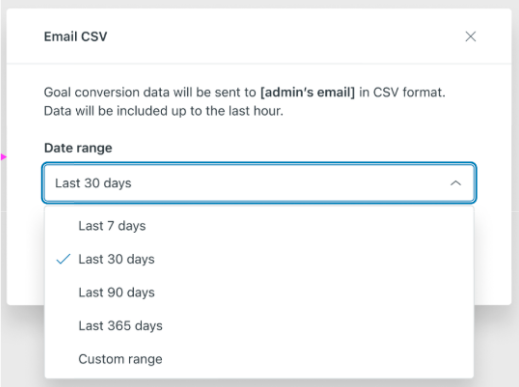
-
CSV 이메일로 보내기를 클릭합니다.
CSV가 담긴 다운로드 가능한 .zip 파일의 링크를 포함하여 해당 이메일 주소로 링크를 보냅니다. 링크는 14일 동안 유효합니다.
- .zip 파일을 다운로드하여 연 다음 CSV를 엽니다.

CSV에는 선택한 날짜 범위 내에 완료된 각 목표 전환과 관련된 다음 정보가 포함되어 있습니다
- 타임스탬프: 이벤트가 발생한 시간입니다.
- 목표 ID: 목표에 대해 시스템이 생성한 ID입니다.
- 목표 이름: 목표 구성에서 지정한 이름입니다.
- 상담사 ID: 상담사의 사용자 ID입니다.
- 상담사 이름: 전환 시점에 목표에 배정된 상담사의 이름입니다.
- 상담사 이메일: 전환 시점에 목표에 배정된 상담사의 이메일입니다.
- 티켓 ID: 관련 Support 티켓의 ID 번호입니다.
- 총 거래 가치: 목표 구성에 포함된 거래 가치입니다.
- 만족도 점수: 최종 사용자가 제출한 CSAT 평점입니다. CSAT 평점을 수집하지 않거나 최종 사용자가 평점을 제출하지 않은 경우에는 이 열의 값이 “제공되지 않음”입니다.
- 목표까지 연락 지속 시간: 기여한 상담사의 티켓 배정부터 목표 전환까지의 기간입니다.
상담사 워크스페이스에서 목표 전환 보기
고객이 목표를 완료하면 상담사 워크스페이스의 대화 기록에 이벤트가 표시됩니다.
